Firma electrónica de documentos en PDF
Video tutorial: Cómo firmar digitalmente facturas, presupuestos o albaranes
Te recomendamos que visualices los videos en Alta definición.
Cómo firmar digitalmente tus facturas, presupuestos o albaranes en PDF
Los siguientes pasos describen cómo firmar digitalmente una factura emitida en PDF. Para la firma de presupuestos y albaranes se deben seguir los mismos pasos, pero en lugar de acceder al listado de facturas emitidas, se deberá acceder al de presupuestos o de albaranes según corresponda.
1 – En primer lugar debes subir un certificado digital y configurar la firma electrónica de facturas, presupuestos y albaranes. El siguiente tutorial te muestra Cómo configurar la firma electrónica de documentos.
2 – Accede al listado de facturas emitidas desde la opción del menú Contabilidad -> Facturas emitidas.
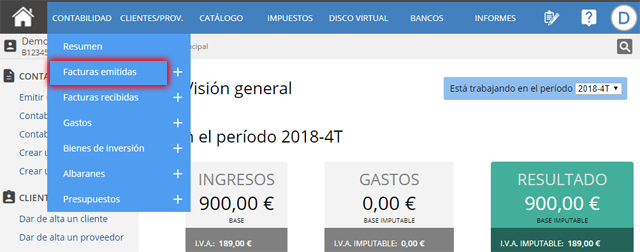
3 – Una vez en el listado, haz click sobre el icono de PDF de la factura que quieres exportar. La factura en PDF se descargará en tu ordenador.
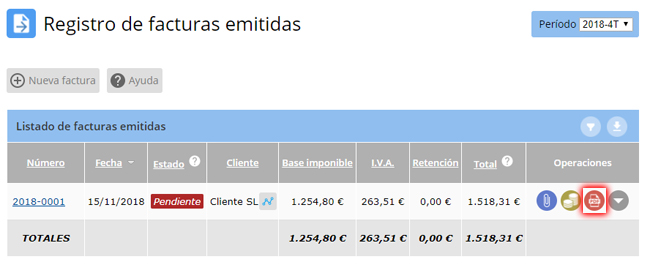
4 – Cuando la factura se haya descargado, localízala en tu explorador de archivos. Para abrir el pdf y visualizar la firma, puedes utilizar el visor Adobe Acrobat Reader, el cual debes haber descargado e instalado en tu ordenador.
Si tu aplicación por defecto para visualizar documentos en formato PDF es el Acrobat Reader, haz doble click sobre el PDF para abrirlo. En el caso de que no sea tu aplicación por defecto, haz click sobre el fichero con el botón derecho del ratón y selecciona la opción «Abrir con -> Adobe Acrobat Reader».

5 – Cuando hayas abierto el PDF, verás que en la parte superior del documento aparece el texto Firmado y todas las firmas son válidas, lo que indica que el pdf ha sido firmado correctamente y que la firma que contiene en su interior es una firma válida.
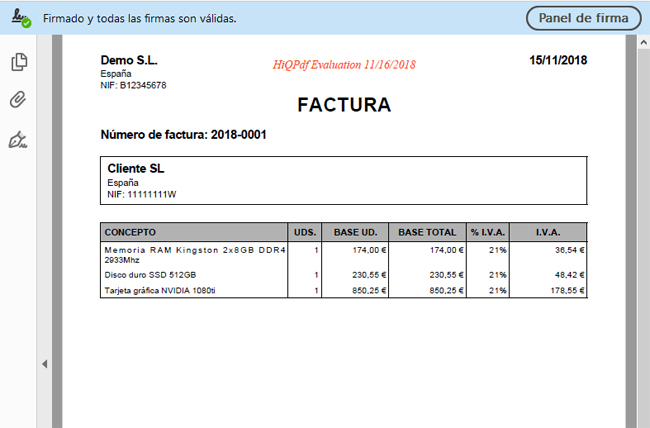
6 – Por último, puedes ver la información básica de la firma si haces click sobre el botón Panel de firma en la parte superior derecha del documento.
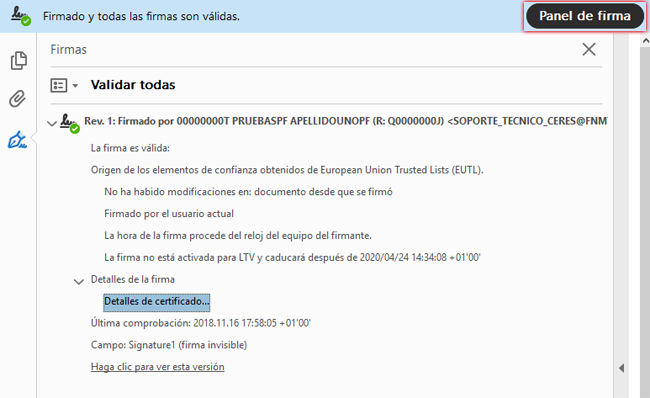
Para una información detallada del certificado con el que ha sido firmado el documento, puedes hacer click sobre la opción Detalles del certificado…, la cual abrirá una nueva ventana que contiene los detalles del certificado y toda su cadena de emisión.

